教你打造偏色艺术色调教程
来源:sc115.com | 77 次浏览 | 2011-07-25
标签: 色调 艺术 打造偏色艺术色调 照片调色
案例介绍
偏色效果在艺术摄影中风靡一时,现在的数码照片后期处理也常用到偏色效果,将原照片处理成灰度图片,按人物的表情与心情,制作出各种偏色效果照片,本例将介绍在PS中这种偏色的制作法。
案例分析
一、重点难点
重点:将图像转为灰色图片,并为图像着色,为本例制作的重点。
难点:图层蒙版的掌握。
二、解决方案
重点解决方案:执行“通道混合器”命令将图像转为灰色图片,然后执行“色相/饱和度”或“色彩平衡”命令为图像着色,并作添加图层蒙版操作。
处理前图片

效果图 1

效果图 2
 案例介绍
案例介绍
偏色效果在艺术摄影中风靡一时,现在的数码照片后期处理也常用到偏色效果,将原照片处理成灰度图片,按人物的表情与心情,制作出各种偏色效果照片,本例将介绍在PS中这种偏色的制作法。
案例分析
一、重点难点
重点:将图像转为灰色图片,并为图像着色,为本例制作的重点。
难点:图层蒙版的掌握。
二、解决方案
重点解决方案:执行“通道混合器”命令将图像转为灰色图片,然后执行“色相/饱和度”或“色彩平衡”命令为图像着色,并作添加图层蒙版操作。
处理前图片

效果图 1

效果图 2
 1、打开素材图片。
1、打开素材图片。

2、创建新的调解层,作“通道混合器”调节。(为什么不直接去色呢?这里处理的灰度图片,比直接去色和复制通道效果好,大家可以去试一试就知道了)。
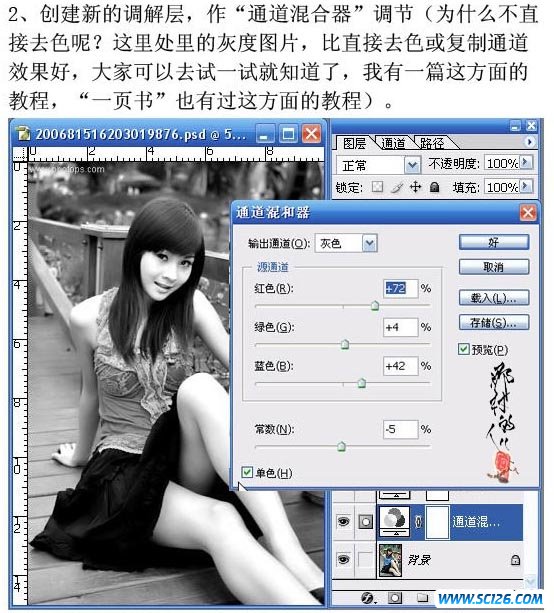 3、创建新的调解层,作“色相/饱和度”调节。这里我们可调出我们需要的颜色,现在我调的是网上数码处理比较流行的一种颜色。
3、创建新的调解层,作“色相/饱和度”调节。这里我们可调出我们需要的颜色,现在我调的是网上数码处理比较流行的一种颜色。
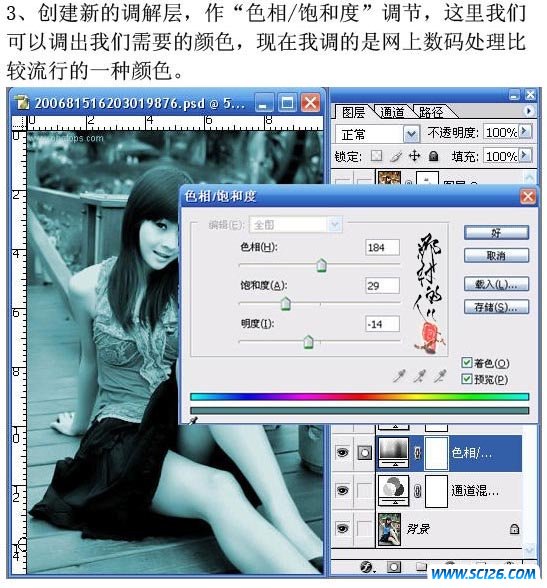
4、创建新的调解层,作“亮度/对比度”调节。为什么要做这一步,主要是增大画面的黑白对比度。
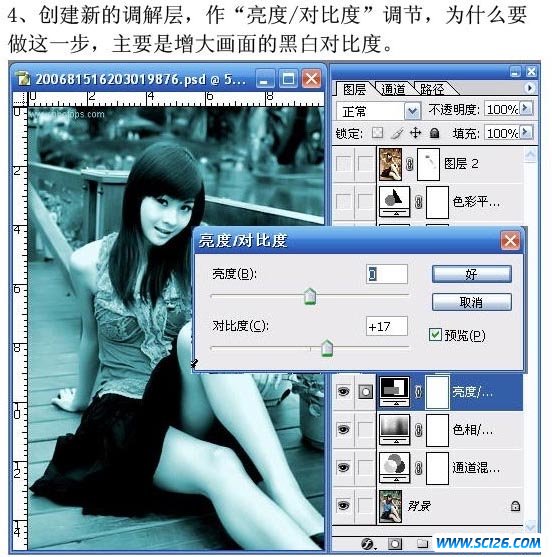 5、新建一层,黑认为图层1,按“Ctrl”不放,鼠标单击合拼可见图层,即盖印图层,盖印图层就是把我们调的效果独合拼为一个图层,其它图层不动,如果认为效果不理想,过后还可调整。
5、新建一层,黑认为图层1,按“Ctrl”不放,鼠标单击合拼可见图层,即盖印图层,盖印图层就是把我们调的效果独合拼为一个图层,其它图层不动,如果认为效果不理想,过后还可调整。
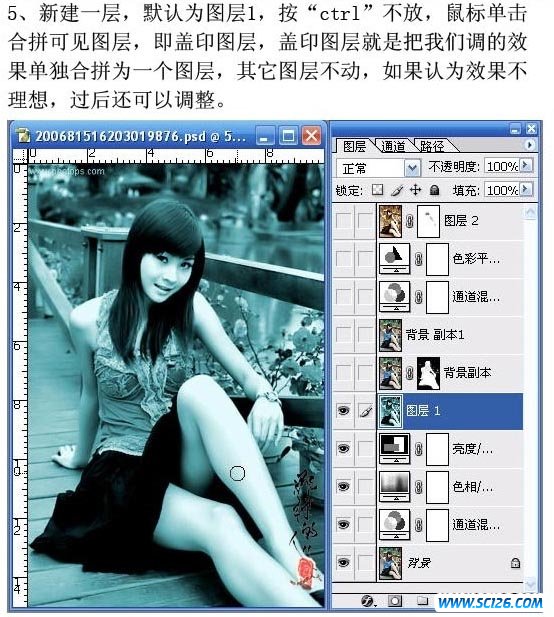
6、复制背景层,得到背景副本 ,置于图层1的上方,添加图层蒙版,用画笔突出人物和花(要学会黑、白、灰颜色画笔的运用,可以去多实践),填充降质为87%,使背景副本跟图层1更好的融洽在起。
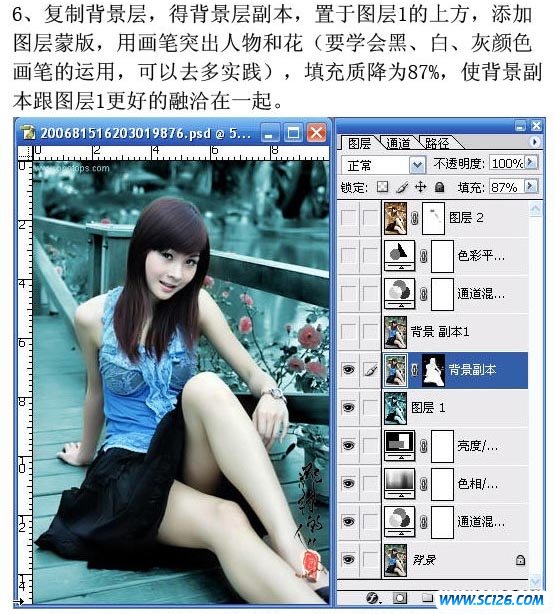 7、效果1出来了,(这是用“色相/饱和度做的”)下面用“色彩平衡”估另一各效果。
7、效果1出来了,(这是用“色相/饱和度做的”)下面用“色彩平衡”估另一各效果。

8、复制背景层,得到背景副本上,并置二背景副本的上方。
 9、创建新调解层,作“通道混合器”调节,上面己介绍“通道混合器”调灰度图片的好处,这里不再重复。
9、创建新调解层,作“通道混合器”调节,上面己介绍“通道混合器”调灰度图片的好处,这里不再重复。
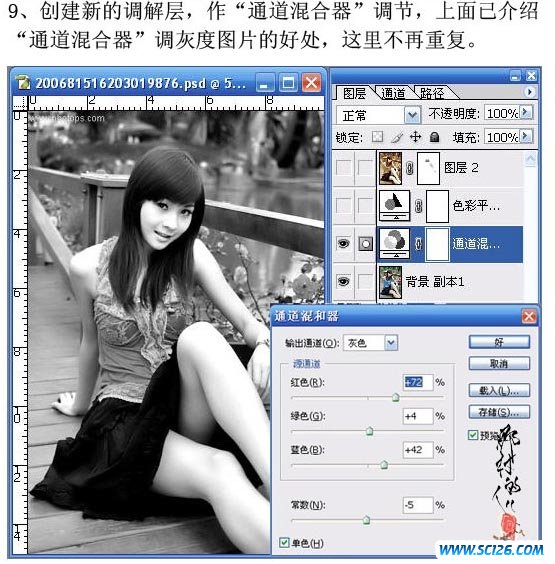
10、创建新调解层,作“色彩平衡”调节,上灰度图片上作“色彩平衡”同样能达到“色相/饮和度”的效果,为什么我还要做下面的效果呢,主要是想使朋友认识到调色的方法是多样的,只要能达到我们所需要的效果,要不惜一切手段,发挥PS的杉限功能。
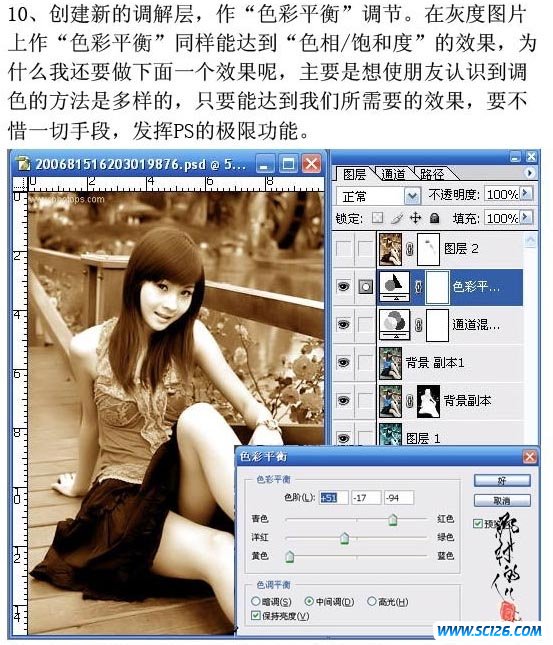
11、选中背景副本1,按“ctrl+a”键全选,按“ctrl+shif+c”键抟贝,按"ctrl+v"粘贴,在背景副本1上方得到图层2(也可说盖印图层吧,因为我还不太了解它的理论问题),并置于顶层,填充降质为71%,添加图层蒙版,用画笔工具作少量调整。

12、效果图2,如下所示。

偏色效果在艺术摄影中风靡一时,现在的数码照片后期处理也常用到偏色效果,将原照片处理成灰度图片,按人物的表情与心情,制作出各种偏色效果照片,本例将介绍在PS中这种偏色的制作法。
案例分析
一、重点难点
重点:将图像转为灰色图片,并为图像着色,为本例制作的重点。
难点:图层蒙版的掌握。
二、解决方案
重点解决方案:执行“通道混合器”命令将图像转为灰色图片,然后执行“色相/饱和度”或“色彩平衡”命令为图像着色,并作添加图层蒙版操作。
处理前图片

效果图 1

效果图 2
 案例介绍
案例介绍偏色效果在艺术摄影中风靡一时,现在的数码照片后期处理也常用到偏色效果,将原照片处理成灰度图片,按人物的表情与心情,制作出各种偏色效果照片,本例将介绍在PS中这种偏色的制作法。
案例分析
一、重点难点
重点:将图像转为灰色图片,并为图像着色,为本例制作的重点。
难点:图层蒙版的掌握。
二、解决方案
重点解决方案:执行“通道混合器”命令将图像转为灰色图片,然后执行“色相/饱和度”或“色彩平衡”命令为图像着色,并作添加图层蒙版操作。
处理前图片

效果图 1

效果图 2
 1、打开素材图片。
1、打开素材图片。

2、创建新的调解层,作“通道混合器”调节。(为什么不直接去色呢?这里处理的灰度图片,比直接去色和复制通道效果好,大家可以去试一试就知道了)。
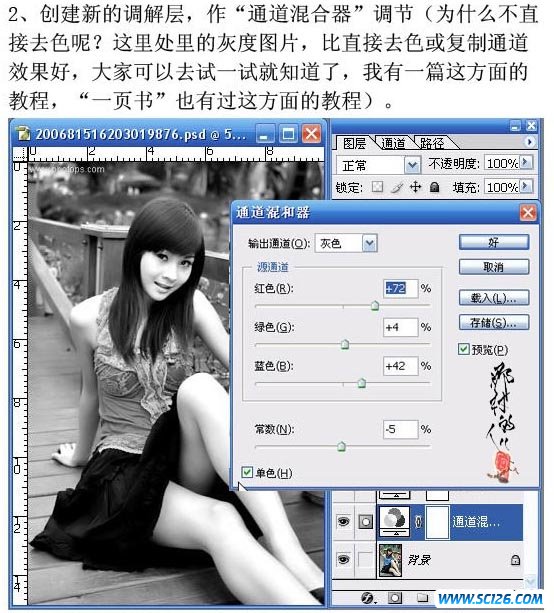 3、创建新的调解层,作“色相/饱和度”调节。这里我们可调出我们需要的颜色,现在我调的是网上数码处理比较流行的一种颜色。
3、创建新的调解层,作“色相/饱和度”调节。这里我们可调出我们需要的颜色,现在我调的是网上数码处理比较流行的一种颜色。
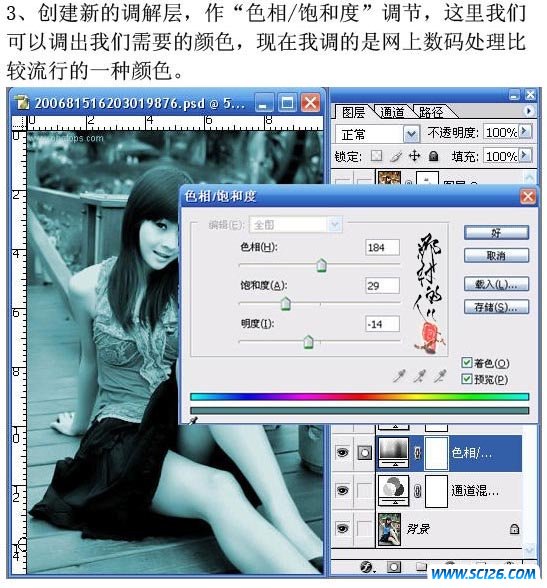
4、创建新的调解层,作“亮度/对比度”调节。为什么要做这一步,主要是增大画面的黑白对比度。
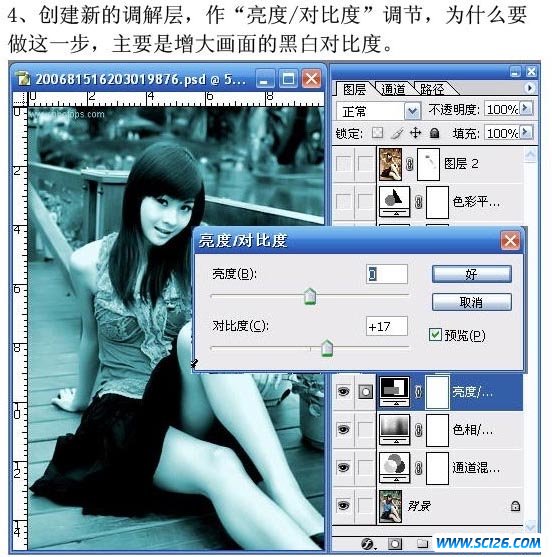 5、新建一层,黑认为图层1,按“Ctrl”不放,鼠标单击合拼可见图层,即盖印图层,盖印图层就是把我们调的效果独合拼为一个图层,其它图层不动,如果认为效果不理想,过后还可调整。
5、新建一层,黑认为图层1,按“Ctrl”不放,鼠标单击合拼可见图层,即盖印图层,盖印图层就是把我们调的效果独合拼为一个图层,其它图层不动,如果认为效果不理想,过后还可调整。
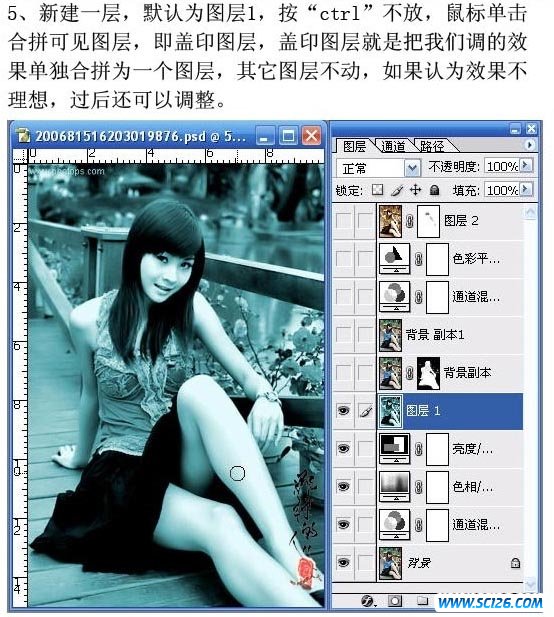
6、复制背景层,得到背景副本 ,置于图层1的上方,添加图层蒙版,用画笔突出人物和花(要学会黑、白、灰颜色画笔的运用,可以去多实践),填充降质为87%,使背景副本跟图层1更好的融洽在起。
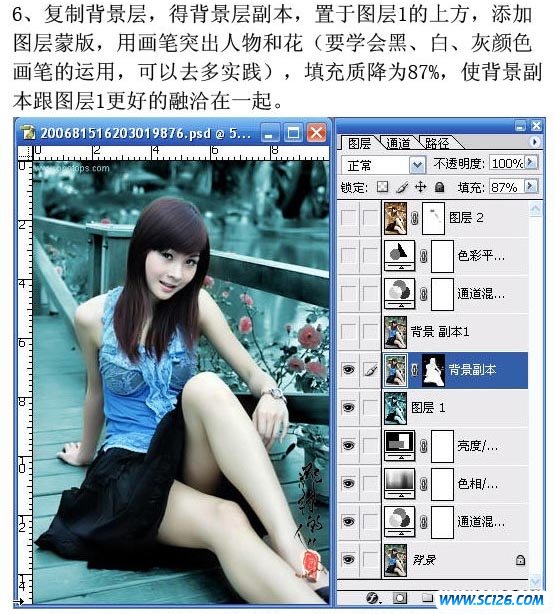 7、效果1出来了,(这是用“色相/饱和度做的”)下面用“色彩平衡”估另一各效果。
7、效果1出来了,(这是用“色相/饱和度做的”)下面用“色彩平衡”估另一各效果。

8、复制背景层,得到背景副本上,并置二背景副本的上方。
 9、创建新调解层,作“通道混合器”调节,上面己介绍“通道混合器”调灰度图片的好处,这里不再重复。
9、创建新调解层,作“通道混合器”调节,上面己介绍“通道混合器”调灰度图片的好处,这里不再重复。
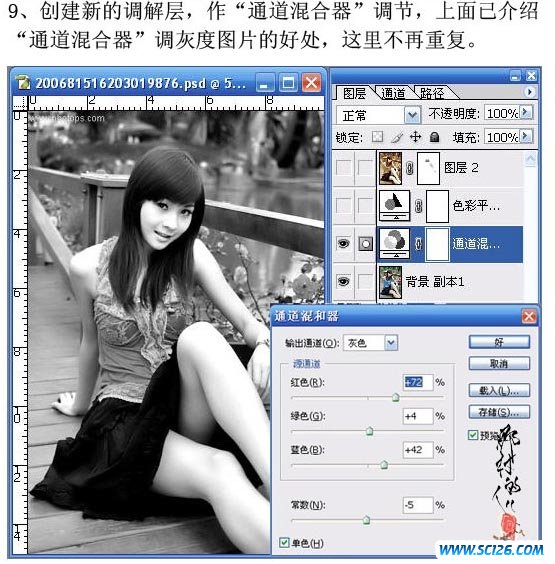
10、创建新调解层,作“色彩平衡”调节,上灰度图片上作“色彩平衡”同样能达到“色相/饮和度”的效果,为什么我还要做下面的效果呢,主要是想使朋友认识到调色的方法是多样的,只要能达到我们所需要的效果,要不惜一切手段,发挥PS的杉限功能。
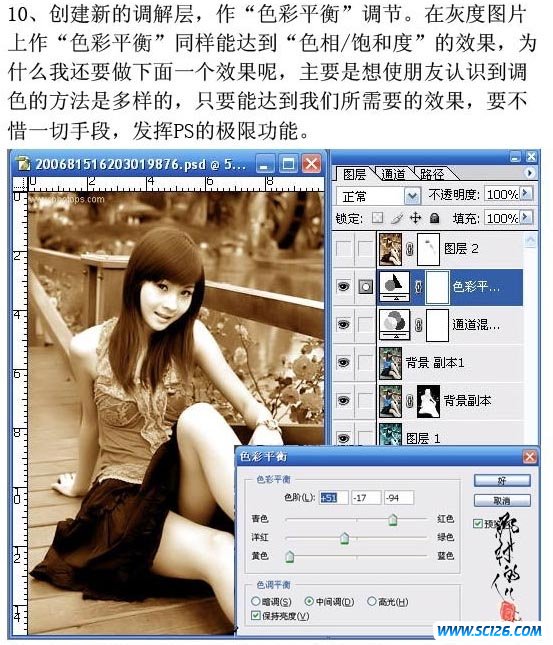
11、选中背景副本1,按“ctrl+a”键全选,按“ctrl+shif+c”键抟贝,按"ctrl+v"粘贴,在背景副本1上方得到图层2(也可说盖印图层吧,因为我还不太了解它的理论问题),并置于顶层,填充降质为71%,添加图层蒙版,用画笔工具作少量调整。

12、效果图2,如下所示。

搜索: 色调 艺术 打造偏色艺术色调 照片调色
- 上一篇: 正片负冲效果照片的打造
- 下一篇: 用PS模访玛雅摄影后期色调
 线稿花纹线条矢量图5
线稿花纹线条矢量图5 线稿花纹线条矢量图4
线稿花纹线条矢量图4 线稿花纹线条03—矢量图
线稿花纹线条03—矢量图 线稿花纹线条矢量图2
线稿花纹线条矢量图2 线稿花纹线条矢量图
线稿花纹线条矢量图 玻璃圆广告的背景矢量图5
玻璃圆广告的背景矢量图5 玻璃圆广告的背景矢量图4
玻璃圆广告的背景矢量图4 玻璃圆广告的背景矢量图3
玻璃圆广告的背景矢量图3 玻璃圆广告的背景矢量图2
玻璃圆广告的背景矢量图2